Hra DVR je jedným z mnohých funkcií predstavených pre hráčov v systéme Windows 10. Pomocou hry DVR, môžu užívatelia PC nahrávať hry vo vysokej kvalite bez pomoci tretích strán utility.
Hra DVR v súčasnosti podporuje nahrávanie väčšiny hier, predvolené aplikácie, rovnako ako aplikácie nainštalované z obchodu, a klasické desktopové programy. Nemôže však zaznamenávať všetky oblasti operačného systému. Napríklad Desktop, File Explorer.
Hra DVR štandardne ukladá všetky zaznamenané hry do nasledujúceho priečinka:
C: \ Users \ UserName \ Video \ Zachytí
Kde „C“ je vaša inštalačná jednotka systému Windows 10 a Meno používateľa je názov vášho používateľského konta.
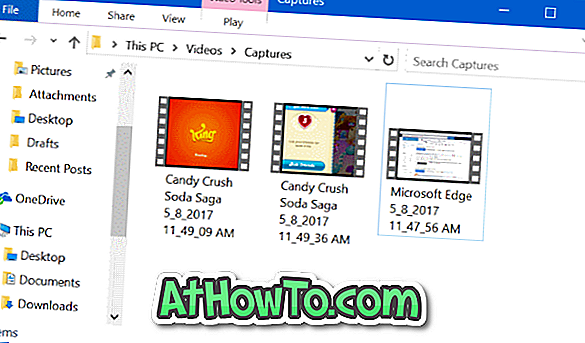
Systém Windows 10 vám neumožňuje zmeniť predvolené umiestnenie priečinka, kde sa ukladajú klipy a snímky obrazovky hry. Hráči, ktorí často zaznamenávajú hry, si sťažovali, že systémová jednotka sa z tohto dôvodu rýchlo zapĺňa.
Ak sa jednotka, na ktorej je nainštalovaný systém Windows 10, rýchlo zaplní alebo sa na nej objaví nedostatok miesta, priečinok Game DVR môžete presunúť na inú jednotku. Ale pretože Windows 10 nepodporuje zmenu tohto predvoleného priečinka Game DVR, nemôžete presunúť len priečinok Game DVR.
Systém Windows 10 podporuje presunutie priečinka Videos (nadradený priečinok priečinka Captures, v ktorom hra DVR ukladá klipy a snímky). Toto ustanovenie môžete použiť na presunutie priečinka Game DVR do iného umiestnenia. Jednoducho povedané, nemôžete presunúť iba priečinok Zachytiť v časti Videá, ale priečinok Videá môžete presunúť.
Presunúť priečinok hry DVR alebo priečinok Zachytenie v systéme Windows 10
Ak chcete presunúť priečinok Game DVR alebo Captures v systéme Windows 10 na inú jednotku, vyplňte nižšie uvedené pokyny.
Krok 1: Otvorte toto PC . Na navigačnej table (ľavý panel) kliknite pravým tlačidlom myši na priečinok Videá a potom kliknite na položku Vlastnosti . Táto akcia otvorí Vlastnosti videa.
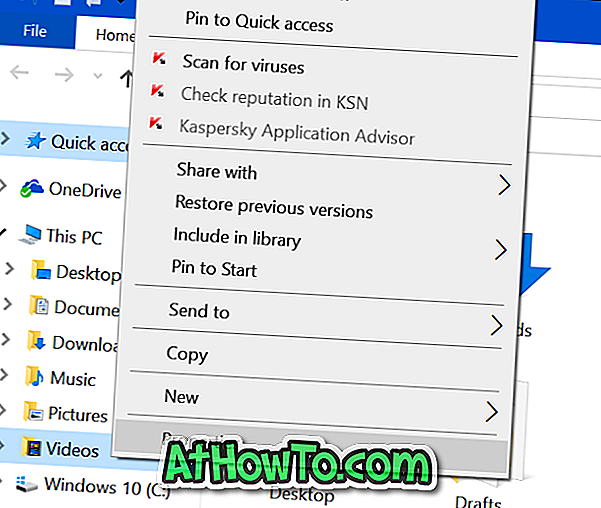
Krok 2: Prepnite na kartu Umiestnenie kliknutím na ňu.
Krok 3: Kliknite na tlačidlo Presunúť, prejdite na miesto, kde chcete uložiť klipy hry DVR a priečinok Videá. Kliknite na tlačidlo Vybrať priečinok .
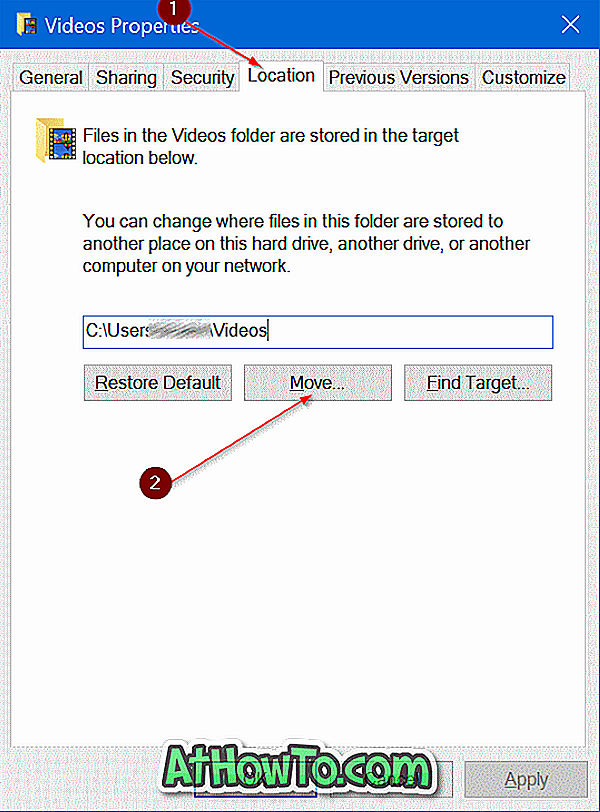
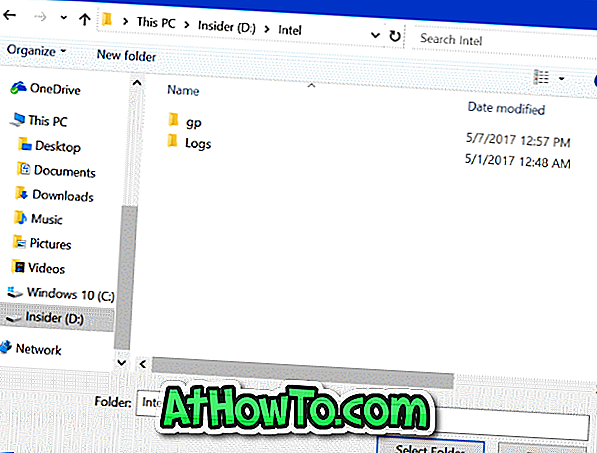
Krok 4: Nakoniec kliknite na tlačidlo Použiť . Keď sa zobrazí nasledujúce dialógové okno s potvrdením, kliknite na tlačidlo Áno .
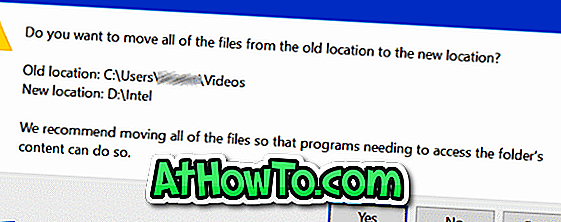
Obnovenie priečinka Hra DVR alebo Zachytenie do pôvodného umiestnenia
Krok 1: Kliknite pravým tlačidlom myši na priečinok Videá na navigačnej table programu Prieskumník.
Krok 2: Kliknutím na kartu Umiestnenie prepnete na rovnaké.
Krok 3: Nakoniec kliknite na tlačidlo Obnoviť predvolené tlačidlo, čím obnovíte priečinok do pôvodného umiestnenia. Také jednoduché!
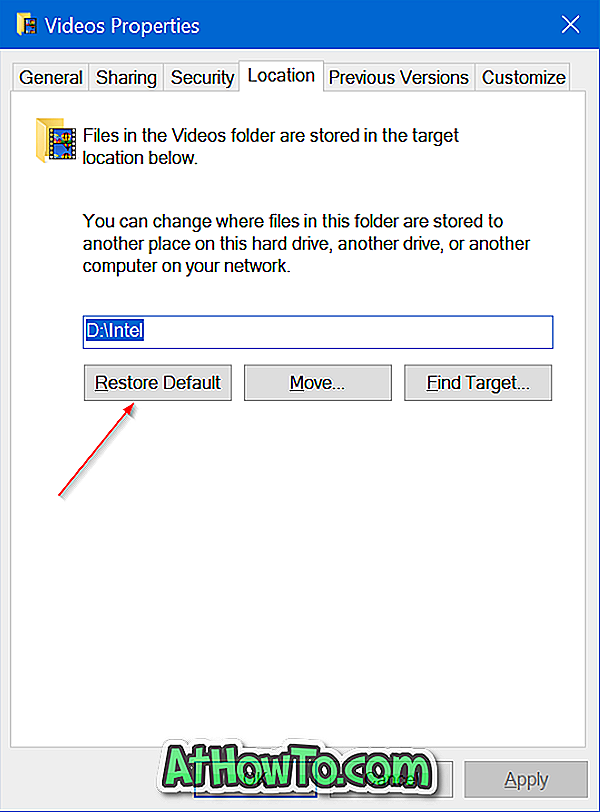
Môžete si tiež prečítať náš spôsob presunu pracovnej plochy, dokumentov, súborov na prevzatie, obrázkov a priečinkov s videami v sprievodcovi Windows 10.













